Ważne - ograniczenia dostępności!
W związku ze zmianami w oprogramowaniu (Microsoft, Windows, Internet Explorer, JAVA i innych) oraz brakiem rozwoju aplikacji przez producenta, niezbędnym do działania aplikacji do wykresów, DM BOŚ nie jest w stanie zapewnić odpowiedniego wsparcia i poprawności działania dla aplikacji ISPAG.
Z powyższych powodów, również nie będzie możliwa instalacja czy reinstalacja aplikacji.
Aplikacja do wykresów ISPAG nadal będzie dostępna na stronie moja.info.bossa.pl, z zastrzeżeniem, że z uwagi na zmiany technologiczne w oprogramowaniu zewnętrznym (Windows, Internet Expoler, JAVA), DM BOŚ nie zapewnia ciągłości i poprawności jej działania.
W ofercie DM BOŚ
- wachlarz narzędzi do zaawansowanej analizy technicznej
- proste i intuicyjne rozwiązania dla początkujących
- dostęp z przeglądarki - nie musisz instalować żadnego programu
- dla klientów DM BOŚ notowania bez opóźnień
- GPW i giełdy zagraniczne
- element przeglądarkowej aplikacji transakcyjnej bossaWebTrader
UWAGA! Do pracy z nową wersją programu intrawykresy/wykresy wymagana jest Java 2(tm) w wersji 1.4.x lub wyższej (do pobrania ze stron Java.com). Więcej szczegółów.
UWAGA! Przy otwieraniu strony z wykresami pojawi sie informacja o certyfikacie dla DM BOŚ - należy ten certyfikat zaakceptować.
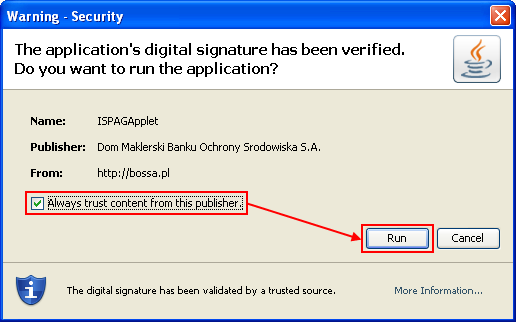
UWAGA! Zalecamy dla systemu Windows XP przy korzystaniu z wykresów nastepującą konfigurację komputera - pamięć operacyjna RAM 512 MB i procesor 1 Ghz.
Zapisywanie danych na dysku użytkownika
Nowa wersja programu wykresy/intrawykresy umożliwia zapisywanie danych na dysku użytkownika.
Program dokonuje tych czynności automatycznie w katalogu /.ispagpro/moja.bossa.pl. Dane każdego z instrumentów zapisywane są w oddzielnym pliku. Program automatycznie wyświetla i ściąga dane z 20 ostatnich sesji (dla danych intraday). Uwaga! Program dopisuje automatycznie dane bieżące, sprawdzając datę i czas ostatnich dostępnych danych na dysku. W przypadku usunięcia danych z wcześniejszych sesji mogą wystąpić braki w notowaniach. W celu zwiększenia zakresu oglądanych sesji lub dopisania brakujących danych, należy:
- Zamknąć pogram wykresy/intrawykresy.
- Wygenerować dane w pliku z formularza intraday za wybrany okres, wybierając opcję Wykresy (intrawykresy).
- Wygenerowany plik umieścić w katalogu /.ispagpro/moja.bossa.pl lub połączyć z odpowiednim plikiem z danymi dla tego samego instrumentu.
Prosimy zwrócić uwagę na to, iż zapisanie zbyt dużej ilości danych w pliku będzie obciążać zasoby komputera, co może utrudnić pracę programu.
UWAGA! W dolnej części programu udostępniono przycisk "Usuń dane z pamięci podręcznej" oraz "Usuń dane zaznaczonej spółki". Uruchomienie jednego z przycisków spowoduje skasowanie danych zarówno z pamięci podręcznej (cache) jak i z dysku, dla wszystkich lub dla wybranego instrumentu.
Instrukcja obsługi programu ISPAG PRO v.9.0
Opis użycia programu
- Wyświetlanie wykresów
W celu wyświetlenia wykresu należy wybrać instrument (np. spółkę lub indeks) z listy po lewej stronie okna programu. Aby porównać wykresy dwóch instrumentów, należy wybrać pierwszy z nich z listy, a drugi instrument (do wykresu "w tle") należy wskazać w polu wyboru bezpośrednio nad listą instrumentów. Można także porównać rentowność wielu instrumentów na skali procentowej. W tym celu należy najpierw wybrać skalę procentową w górnym pasku narzędzi, a następnie wybrać z listy instrumenty do porównania.
- Korzystanie ze wskaźników
Wskaźniki analizy technicznej wyświetlane pod wykresem uzyskuje się przez wybranie wskaźnika z pola wyboru w pasku narzędzi nad listą spółek. Oprócz wskaźników wbudowanych w program można definiować własne wskaźniki, sygnały kupna i sprzedaży oraz strategie inwestycyjne. W tym celu należy kliknąć prawym klawiszem myszki na polu wyboru wskaźnika, a następnie wybrać opcję "Zdefiniuj nowy wskaźnik..." lub "Edytuj wskaźnik..." w menu podręcznym. Uwaga: Ta opcja może zostać wyłączona przez właściciela serwisu WWW udostępniającego program. Parametry wskaźników można ustawiać wpisując ich wartość w pola tekstowe po prawej stronie pola wyboru wskaźników. Jeśli w danym momencie są wyświetlane jednocześnie dwa wykresy (lub więcej), to wskaźniki są obliczane dla wykresu głównego (wykresu wybranego ostatnio na liście spółek).
- Ustawienia wykresu
Używając opcji w górnym pasku narzędzi można ustawić typ wykresu, skalę, okres notowań (kompresję danych) oraz zakres danych wyświetlanych na wykresie. W celu ustawienia kolorów i grubości linii, należy nacisnąć przycisk ustawień właściwości wykresów znajdujący się po prawej stronie w górnym pasku narzędzi.
- Kreślenie linii trendu, formacji i innych obiektów
Przy pomocy myszki można nanosić na wykres różne obiekty. Najpierw należy wybrać typ obiektu z menu podręcznego (uzyskiwanego po kliknięciu prawym klawiszem myszki na obszarze wykresu), a następnie wcisnąć lewy klawisz myszki i przeciągnąć myszką po wykresie w celu narysowania wybranego obiektu. Aby przesunąć narysowany wcześniej obiekt, należy (w trybie automatycznym) przytrzymać klawisz SHIFT a następnie przeciągnąć obiekt na wykresie, lub w menu podręcznym wykresu wybrać tryb przesuwania. Aby skasować narysowany wcześniej obiekt, należy (w trybie automatycznym) przytrzymać klawisz CTRL a następnie kliknąć obiekt na wykresie, lub w menu podręcznym wykresu wybrać tryb kasowania. Można łatwo rysować linie równoległe do już istniejących linii. W tym celu należy wcisnąć i przytrzymać równocześnie klawisze SHIFT i CTRL, a następnie wcisnąć lewy klawisz myszki na wybranej linii i przesunąć linię. Napisy na wykresie uzyskuje się przez wybranie opcji "Napisy" w menu kontekstowym wykresu, a następnie kliknięcie w wybranym miejscu wykresu i wpisanie tekstu w wyświetlonym okienku. Napisy można modyfikować wciskając i przytrzymując równocześnie klawisze SHIFT+CTRL i klikając myszką na wybrany napis.
- Zapamiętywanie wykonanych analiz
Jeśli używany jest program ISPAG w wersji z zapisem na dysk, możliwe jest zapisanie wykonanej analizy (zawierającej obiekty naniesione na wykres i wybrane wskaźniki wraz z ich parametrami). Można zapamiętywać analizy dla każdej spółki - po jednym zestawie dla danych dziennych i dla danych intraday. W celu zapamiętania analizy należy po wykonaniu analizy nacisnąć przycisk "Zapisz analizę" znajdujący się w pasku statusu pod wykresem. Zapamiętane analizy dla wybranej spółki można później odczytać przez skorzystanie z opcji "Odczytaj analizę" znajdującej się w pasku statusu pod wykresem.
- Drukowanie wykresów
Do drukowania wykresów służy przycisk z ikoną drukarki znajdujący się w pasku statusu pod wykresem. Uwaga: Opcja drukowania jest dostępna, gdy na komputerze jest zainstalowana Java2? w wersji 1.4 lub nowszej. Proszę pamiętać, że wykres będzie drukowany w takiej postaci, w jakiej jest widoczny na ekranie - z uwzględnieniem wybranych kolorów. Zaleca się ustawienie jasnych kolorów tła wykresu.
- Zapamiętywanie konfiguracji programu
Można zapamiętać aktualne ustawienia programu, w tym ustawienia typu i skali wykresu, ustawienia wskaźników i ich parametrów, kolory i grubości linii, itp. Do zapamiętania konfiguracji służy przycisk "Zapisz konfigurację" znajdujący się w pasku statusu pod wykresem. Zapamiętaną konfigurację można odczytać używając przycisku "Odczytaj konfigurację".
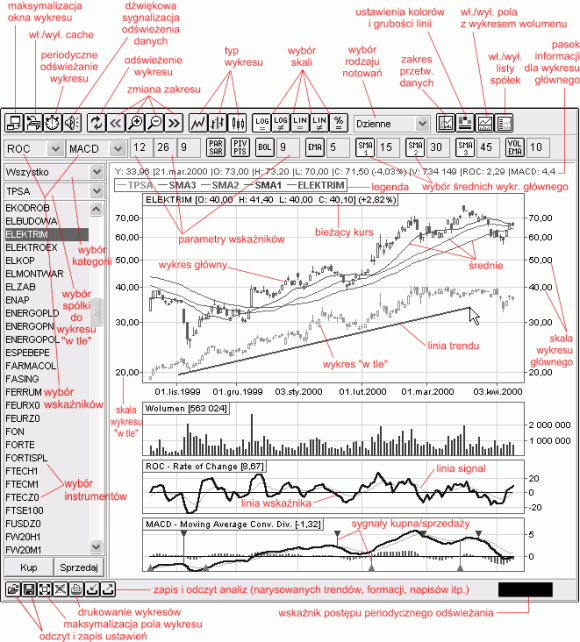
W górnej części ekranu znajdują się dwa paski narzędzi.
Pierwszy pasek narzędzi zawiera opcje pozwalające na ustawianie parametrów odświeżania danych, sposobu wyświetlania wykresów, zakresu przetwarzania danych i wyglądu programu.
Przycisk maksymalizacji okna wykresu służy włączenia/wyłączenia opcji wyświetlania wykresów w trybie pełnoekranowym.
Przycisk włączania/wyłączania cache służy do ustawienia opcji korzystania przez program z pamięci podręcznej (cache) przeglądarki. Pozwala to na szybkie pobieranie danych dla wcześniej przeglądanych spółek. Działanie tej opcji jest uzależnione od ustawień pamięci podręcznej (cache) w przeglądarce internetowej. Dodatkowo, w przypadku pracy z programem ISPAG PRO w wersji obsługującej przechowywanie danych na dysku użytkownika, opcja ta zapewnia możliwość korzystania z programu po rozłączeniu połączenia internetowego. W takim przypadku dane spółek, które zostały już wcześniej pobrane z sieci będą odczytywane z dysku.
Uwaga: ISPAG PRO z obsługą przechowywania danych na dysku użytkownika, wyświetla okienko z informacją o zabezpieczeniach i pytaniem o dostęp do dysku. Aby możliwa była poprawna praca programu, należy zezwolić programowi na dostęp do dysku. Program utworzy dla swoich potrzeb katalog ".ispagpro" w katalogu domowym użytkownika lub w katalogu "Windows" i będzie w nim zapisywał pobrane notowania oraz ustawienia opcji.
Przycisk periodycznego odświeżania wykresu służy włączenia bądź wyłączenia opcji automatycznego pobierania aktualnych danych. Umożliwia to śledzenie przebiegu notowań "intraday" w trakcie trwania sesji, gdyż dane będą co jakiś czas odświeżane automatycznie.
Przycisk odświeżenia wykresu służy do powtórnego jednorazowego pobrania (z serwisu internetowego udostępniającego program ISPAG) informacji o dostępnych spółkach i indeksach lub odświeżenia danych aktualnie wyświetlanego instrumentu. Opcja ta jest pomocna przy analizowaniu danych typu "intraday". Należy pamiętać, że przy włączonym trybie automatycznego odświeżania wykresu, korzystanie z "ręcznego" odświeżania najczęściej nie jest potrzebne.
Przyciski zmiany zakresu służą do zmiany ilości danych widocznych na wykresie.
Przyciski wyboru rodzaju wykresu umożliwiają przełączanie aktualnie wyświetlanego trybu wykresu na liniowy, OHLC lub "Japońskie Świece".
Przyciski wyboru skali umożliwiają przełączanie opcji skalowania wykresów (także wykresu pomocniczego rysowanego "w tle"). Dostępne są skale logarytmiczne i liniowe oraz skala procentowa. Dla skali liniowej lub logarytmicznej osie Y mogą być skorelowane lub skalowane niezależnie. Korzystając ze skali procentowej można porównywać wykresy wielu spółek jednocześnie. Umożliwia to szybkie sprawdzenie, które spółki w czasie widocznym na wykresie wzrosły lub spadły najbardziej. Różnice zmian procentowych w kursach różnych instrumentów widoczne są najlepiej przy dłuższych okresach czasowych.
Pole wyboru rodzaju notowań umożliwia przełączanie trybu pracy programu pomiędzy wyświetlaniem notowań dziennych, tygodniowych, miesięcznych oraz intraday. Dla notowań intraday można wybrać różne wielkości paczek danych.
Przycisk ustawień zakresu przetwarzanych informacji powoduje wyświetlenie okna, w którym można wybrać ilość przetwarzanych przez program danych. Zmieniając zakres dla danych intraday lub dla danych historycznych, można wpływać na ilość danych, które będą przetwarzane przez program w trakcie rysowania wykresów i obliczania wskaźników. Dzięki ograniczeniu zakresu danych do najistotniejszych informacji, można zwiększyć wydajność programu.
Przycisk ustawień kolorów i grubości linii powoduje wyświetlenie okna, w którym można dokonać ustawień parametrów wyglądu rysowanych wykresów.
Przycisk włączania/wyłączania pola z wolumenem umożliwia włączenie lub ukrycie pola, w którym jest wyświetlany wykres wolumenu i/lub otwartych pozycji. Jeśli w konfiguracji programu zostało ustawione automatyczne ukrywanie pola z wolumenem, przycisk ten nie będzie dostępny.
Przycisk włączania/wyłączania listy instrumentów umożliwia ukrycie bądź włączenie listy instrumentów znajdującej się po lewej stronie wykresu. Po ukryciu listy, wykres będzie zajmował więcej miejsca i umożliwi dokładniejszą analizę.
Drugi pasek narzędzi umożliwia nanoszenie na wykres wskaźników analizy technicznej oraz zmianę ich parametrów.
Pola wyboru wskaźników pozwalają zaznaczyć wskaźniki (maksymalnie dwa) do wyświetlenia dla aktualnie wybranego instrumentu. W programie ISPAG PRO dostępne są następujące wskaźniki:
- Acceleration (ACC)
- Accumulation Distribution (AD)
- Average True Range (ATR)
- Balance Of Power (BOP)
- Bollinger Oscillator (BOS)
- Chaikin A/D Oscillator (ChAD)
- Chaikin Money Flow (ChMF)
- Chande Momentum Oscillator (CMO)
- Chaikin Oscillator (ChO)
- Chaikin Volatility (ChV)
- Commodity Channel Index (CCI)
- Detrended Price Oscillator (DPO)
- Directional Movement Index (DMI)
- Ease of Movement (EMV)
- Force Index (FI)
- %D Fast (FastD)
- %D Slow (SlowD)
- %K Fast (FastK)
- Intraday Momentum Index (>IMI)
- Moving Average Convergence Divergence (MACD)
- MACD Oscillator (MACDO)
- Mass Index (MI)
- Momentum - type 1 (MTM1)
- Momentum - type 2 (MTM2)
- Money Flow Index (MFI)
- Negative Volume Index (NVI)
- On Balance Volume (OBV)
- Positive Volume Index (PVI)
- Percentage Volume Oscillator (PVO)
- Price Oscillator (POS)
- Price and Volume Trend (PVT)
- QStick Indicator (QStrick)
- Rate of Change (ROC)
- Relative Strength Index (RSI)
- Relative Volatility Index (RVI)
- Standard Deviation (StDev)
- Stochastic (STS)
- Trend Deviation (TRD)
- TRIX Index (Trix)
- Ultimate Oscillator (ULT)
- Volatility Ratio (VLT)
- Volume Oscillator (VOS)
- Volume Rate of Change (VROC)
- Williams Accumulation Distribution (type 1) (WAD1)
- Williams Accumulation Distribution (type 2) (WAD2)
- Williams' %R (%R)
Oprócz wymienionych wyżej wskaźników, program umożliwia definiowanie własnych wskaźników. Jeśli opcja definiowania wskaźników jest aktywna, to klikając prawym klawiszem myszki na pole wyboru wskaźnika można zdefiniować nowy wskaźnik lub dokonać edycji już istniejącego wskaźnika. Zdefiniowane wskaźniki są oznaczone w polach wyboru znakiem podkreślenia, a ich nazwy znajdują się na końcu listy.
Następujące wskaźniki mogą być nanoszone na wykres kursu:
- Bollinger Band (BOL)
- Exponential Moving Average (EMA)
- Parabolic SAR (PAR SAR)
- Simple Moving Average (o trzech różnych okresach) (SMA1, SMA2, SMA3)
natomiast na wykres wolumenu:
- Volume Exponential Moving Average (VOL EMA)
Parametry wskaźników można dowolnie modyfikować, tak aby uzyskać jak najlepsze efekty podczas przeprowadzania analiz. Pola ustawiania parametrów znajdują się po prawej stronie nazwy wskaźnika. Parametry dotyczą wskaźnika, który został ostatnio naniesiony na wykres (lub którego pole wyboru było ostatnio aktywne). Po zmianie wartości parametru wskaźnika należy nacisnąć klawisz ENTER.
Po lewej stronie okna z programem znajduje się Pole wyboru kategorii, Pole wyboru wykresu pomocniczego (wyświetlanego "w tle") oraz lista instrumentów, które mogą zostać użyte do wygenerowania wykresu. Pozycje widoczne na liście instrumentów zależą od aktualnie wybranej kategorii. Po wskazaniu myszką nazwy instrumentu, nastąpi załadowanie danych, po czym w oknie wykresu pojawi się żądany akcjogram. Dla wykresów w skali procentowej, z listy spółek można wybrać jednocześnie kilka pozycji. Kliknięcie na nazwę zaznaczonej spółki spowoduje usunięcie zaznaczenia. Korzystając z menu podręcznego dla listy instrumentów, dostępnego przy użyciu prawego klawisza myszki, można usunąć z wykresu wszystkie zaznaczone spółki, oraz dodawać i usuwać zaznaczone instrumenty z kategorii Ulubionych. Zawartość kategorii ulubionych jest zapisywana i odczytywana razem z konfiguracją programu.
Pod listą instrumentów znajdują się (opcjonalnie) przyciski umożliwiające wywołanie opcji kupna lub sprzedaży akcji aktualnie przeglądanej spółki.
Okno wykresów może składać się z jednego do czterech pól, w zależności od wybranych wskaźników. W górnej części pola z wykresem wyświetlane są informacje dotyczące sesji znajdującej się pod kursorem myszy. W pierwszym polu pokazywana jest wartość odpowiadająca pionowemu położeniu kursora odczytana z osi Y. Dalej wyświetlane są informacje dotyczące daty sesji, kursu i zmiany procentowej. Dla wykresów słupkowych lub świecowych, w pasku informacji wyświetlane są to wartości otwarcia -O, najwyższa -H, najniższa -L, zamknięcia -C oraz ostatnia zmiana kursu. Na końcu paska informacji mogą znajdować się wartości wolumenu obrotów i wskaźników (jeśli są widoczne odpowiednie wykresy). Wyświetlane informacje zawsze dotyczą wykresu głównego (wykresu ostatnio wybranej spółki z listy instrumentów).
Na samym dole ekranu programu znajduje się pasek komunikatów (pasek statusu), w którym wyświetlane są informacje dotyczące pracy programu, oraz (w zależności od dostępnych opcji programu) przyciski odczytu i zapisu konfiguracji, maksymalizacji pola wykresu, kasowania pamięci cache, drukowania oraz zapisu i odczytu analizy. Przyciski odczytu i zapisu ustawień umożliwiają zapis i odczyt własnych ustawień wielu parametrów programu, a także zdefiniowanych wskaźników. Ustawienia są zapamiętywane przy wykorzystaniu ciasteczek (cookies) w przeglądarce i na serwerze dostawcy programu lub na dysku użytkownika w katalogu domowym w podkatalogu ".ispagpro" (dla wersji programu z dostępem do dysku i przy odpowiednio ustawionych przez dostawcę programu parametrach).
Istnieje możliwość zapamiętania stanu większości opcji, które ustawia się w paskach narzędzi:
- ustawienia cache, automatycznego odświeżania i sygnalizacji dźwiękowej
- zdefiniowane wskaźniki
- typ wykresu (linie, OHLC, świece)
- rodzaj skali
- okres notowań
- kolory i grubość wykresów
- zakresy przetwarzanych informacji dla danych historycznych i intraday
- stan opcji wł./wył. wykres wolumenu, siatki, tytułów, wskaźnika odczytu informacji
- parametry wszystkich wskaźników
- aktywne (włączone) wskaźniki - zarówno pod wykresem, jak i na wykresie kursu
- ulubione instrumenty
- aktywna kategoria i instrument dla wykresu pomocniczego ("w tle")
W czasie, gdy kursor myszy znajduje się w polu wykresu, możliwe jest wywołanie menu podręcznego. Włączenie menu uzyskuje się przez wciśnięcie prawego klawisza myszki.
W menu znajdują się opcje odpowiedzialne za wybór narzędzi, ustawienie trybów rysowania, przesuwania i kasowania linii trendów i narzędzi oraz pozycje umożliwiające włączanie i wyłączanie elementów pomocniczych wyświetlanych na wykresie (w tym także sygnałów kupna/sprzedaży).
Zmiany w stosunku do poprzednich wersji programu:
- nowy wskaźnik: DMA - Displaced Moving Average (Przesunięta Średnia Krocząca)
- możliwość dokładnego ustawiania zakresu danych wyświetlanych na wykresie
- ustawianie podkatalogu dla danych cache na dysku, dzięki czemu można obsługiwać różne konfiguracje wykresów i danych w ramach jednej domeny
- możliwość wyświetlenia dodatkowych przycisków kupna i sprzedaży pod wykresem w polu statusu (Status Bar)
- opcja kasowania danych pojedynczej zaznaczonej spółki z pamięci podręcznej
Zmiany w stosunku do wersji programu wprowadzonej w grudniu 2004 r.:
- dostęp do nowych danych (indeksy zagraniczne, kontrakty ma indeksy, kontrakty na towary,pary walutowe),
- możliwość drukowania wykresów wraz z analizami,
- zapamiętywanie analiz (komentarzy, rysyowanych trendów, ustawień wskaźników itp.),
- umieszczanie komentarzy tekstowych na wykresach,
- dokładne ustawienie zakresu wyświetlanych notowań (możliwość podania konkretnych dat),
- nowe poziomy zniesień Fibonnaciego.
Zmiany w stosunku do poprzednich wersji programu:
- możliwość zapisywania i modyfikacji danych na dysku użytkownika (historyczna baza intraday),
- kreślenie zniesień Fibonnaciego,
- wyznaczanie punktów Pivot'a (Pivots Points),
- porównanie wykresów kilku instrumentów jednocześnie na skali procentowej,
- definiowanie własnych wskaźników w języku Javascript,
- definiowanie strategii inwestycyjnych z sygnałami kupna i sprzedaży,
- nowe wskaźniki AT (m.in. ATR),
- rysowanie dziennej świeczki w trakcie sesji,
- modyfikacja grubości i kolorów linii,
- kreślenie średniej dla wolumenu,
- wartości obrotów dla indeksów polskich w intrawykresach.



